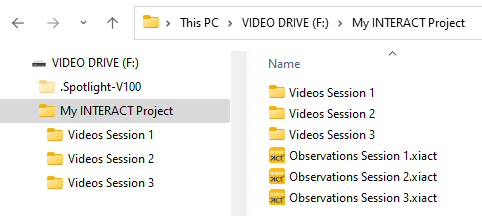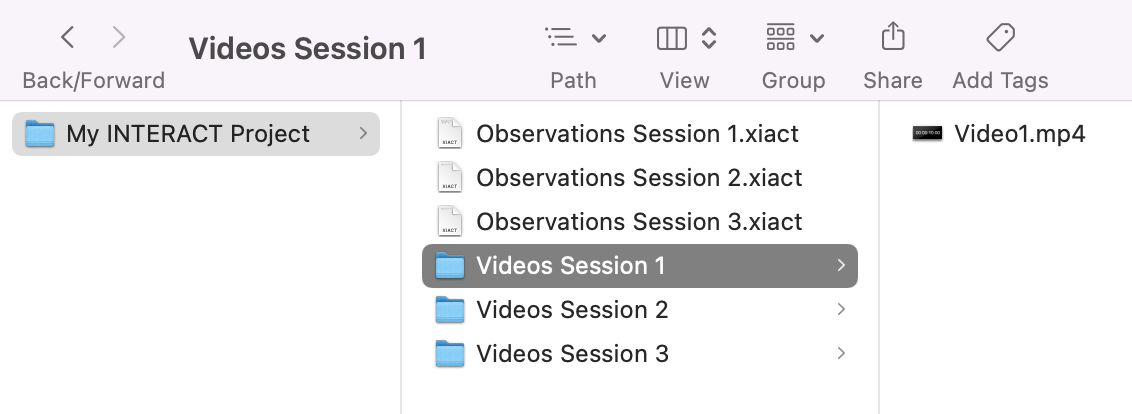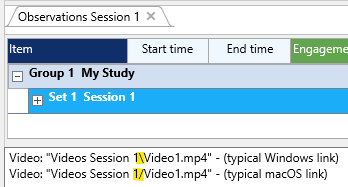Multimediadateien (Video und Audio), die Sie als Quelle für Ihre Beobachtungen verwenden, werden am besten mit den DatenSets verlinkt, die die entsprechenden Beobachtungen enthalten.
Alle Dateiverweise werden in das Transkriptions- oder Kommentarfeld des entsprechenden DatenSet geschrieben und beginnen mit "Video:".
WICHTIG: Verlinkte Videos öffnen sich automatisch, sobald Sie innerhalb der Datendatei auf einen Zeitwert oder ein Ereignis doppelklicken.
Referenz einfügen
Die Erstellung eines funktionierenden Dateiverweises hängt von der Struktur ab, in der Sie Ihre Dateien speichern.
In dem Moment, in dem Sie auf ![]() klicken und Ihr Dokument noch nicht gespeichert wurde, empfiehlt Ihnen ein Dialog, Ihre Datei zu speichern, damit der korrekte Link eingefügt werden kann:
klicken und Ihr Dokument noch nicht gespeichert wurde, empfiehlt Ihnen ein Dialog, Ihre Datei zu speichern, damit der korrekte Link eingefügt werden kann:
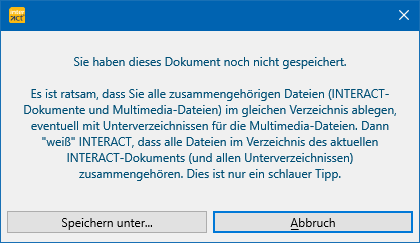
Sobald der Speicherort der Datendatei bekannt ist, wird der richtige Link zum Video eingefügt.
INTERACT versucht, wann immer möglich, relative Verweise zu verwenden.
Abhängig von Ihrer Antwort passiert folgendes:
| Abbruch - Ihr neues Dokument wird nicht gespeichert und ein absoluter Verweis auf die geöffnete(n) Multimediadatei(en) wird in das Transkriptionsfeld DatenSet eingegeben. |
| Speichern unter... - Öffnet ein reguläres Dialogfeld Speichern unter..., in dem Sie einen Speicherort für Ihre Datei auswählen, einen Namen für Ihr INTERACT Dokument eingeben und einen Speicherort innerhalb eines leeren neuen Dokuments auswählen . Nach dem Speichern enthält das neue Dokument einen Verweis im Transkriptionsfeld DatenSet. |
Je nachdem, wo Sie Ihr Dokument gespeichert haben, gibt INTERACT den entsprechenden Link ein.
Wir empfehlen, alle INTERACT Dokumente zusammen in der obersten Ebene eines "Studie" oder "Projekt" Ordners zu speichern.
Wie Sie Ihre Videos innerhalb dieses Ordners strukturieren, hängt von der Anzahl der Aufnahmen pro Sitzung ab:
Für ein Video pro Sitzung reicht ein einzelner Ordner "Videos" aus.
Bei mehreren Videos pro Sitzung empfehlen wir einen separaten Videoordner pro Sitzung, etwa so:
Windows |
macOS |
Auf diese Weise können Sie Laufwerkbuchstaben-unabhängige Verweise auf Ihre Videos einfügen, die Videos aber dennoch pro Sitzung getrennt halten:
Diese Art von Links funktioniert sowohl unter Windows als auch unter macOS, da INTERACT je nach Betriebssystem die Schrägstriche "/" oder "\" intern automatisch übersetzt, damit die Links funktionieren. So können Sie das gleiche Laufwerk zwischen verschiedenen Betriebssystemen austauschen.
Hinweis: In dieser Testsituation, in der die beiden verschiedenen Arten von Links gezeigt werden, sollte das gleiche Video zweimal geöffnet werden.
Wenn Sie keinen Schreibzugriff auf das Videospeicherlaufwerk haben, ist ein absoluter Verweis auf dieses Laufwerk erforderlich.
Je nachdem, wo Sie Ihr aktuelles Dokument gespeichert haben, trägt INTERACT die Verknüpfung auf unterschiedliche Weise ein:
1.Wenn Sie die Datei in demselben Ordner wie Ihre Multimediadatei(en) gespeichert haben, wird nur der Name der Multimediadatei(en) eingetragen, etwa so:
Video: "Video1.mp4"
2.Wenn Sie Ihre Datendatei an einem Ort "oberhalb" der aktuell geöffneten Multimediadatei(en) gespeichert haben, z. B. auf der obersten Ebene eines Projektordners, wie oben erläutert, wird ein relativer Pfad angegeben.
Ein solcher Pfad umfasst den/die Ordner, die die geöffnete(n) Multimediadatei(en) enthalten, beginnend mit dem Speicherort der Datendatei, etwa so:
Video: "Videos Sitzung 1\Video1.mp4"
3.Wenn Sie Ihre Daten auf einem anderen Laufwerk oder in einem völlig anderen Ordnerzweig gespeichert haben, wird die vollständige, absolute Dateireferenz (einschließlich des gesamten Pfads und des Laufwerksbuchstabens) eingegeben, etwa so:
Video: "F:\Mein INTERACT Projekt\Videos Sitzung 1\Video1.mp4"
Bei Verwendung eines relativen Verweises bleibt der Dateiverweis so lange gültig, wie die *.xiact-Datei und die verknüpfte(n) Multimediadatei(en) im selben Ordner oder Ordnerpfad gespeichert sind.
Hinweis: In dem Moment, in dem Sie etwas an den Zeitinformationen ändern, wird diese Information auch am Ende des Verweises auf die Multimediadatei gespeichert, etwa so:
Video: "MangoldSolutions.avi", OffsetMs:2500
Mit Hilfe dieser Dateireferenz kann INTERACT Ihnen helfen, die Zuordnung der verschiedenen Multimedia-Dateien und der entsprechenden Daten zu managen.
WICHTIG: Das Verknüpfen Ihrer Multimedia-Dateien ist unabdingbar, sobald Sie mehrere, manuell zu synchronisierende Dateien (siehe auch Mehrere Multimedia-Dateien synchronisieren) verwenden, sobald Sie die Länge Ihres Videos verändern (Zeitrafferaufnahmen) oder sobald Sie eine der Anpassungsmöglichkeiten des Videozeitwerts angewendet haben (siehe auch Video-Zeitwerte anpassen).
Dateireferenz manuell eingeben
Alle Dateireferenzen werden in das Kommentarfeld des entsprechenden DatenSets eingetragen.
▪Gewünschte Multimedia-Datei öffnen.
▪Eine Zeile in Ihrem Dokument auswählen, die Daten enthält, die auf der geöffneten Datei basieren.
▪Einfügen - Multimedia Referenz - Zu DatenSet ![]() klicken.
klicken.
oder...
▪Im entsprechenden DatenSet rechtsklicken.
▪Verweis einfügen - Multimedia zu DatenSet aus dem Kontextmenü wählen.
In beiden Fällen erscheint ein Dialog, der Sie fragt, wie Sie die Multimedia-Dateireferenz speichern möchten, wie zuvor beschrieben.
Hinweis: Durch diese Dateireferenz weiß INTERACT, welches Video gestartet werden soll und verwendet die korrekte Zeitreferenz, wenn Sie ein untergeordnetes Element aus der DatenGruppe oder dem DatenSet auswählen und abspielen.
Mehrere Dateireferenzen
Das Verknüpfen mehrerer Multimediadateien funktioniert genauso wie die Verknüpfung einer einzelnen Datei. INTERACT erzeugt nur eine neue Zeile für jede Referenz, etwa so:
Video: "..\Mangold INTERACT Data\Demos\Beginners demo\MangoldSolutions.avi"
Video: "..\Mangold INTERACT Data\Demos\Beginners demo\Observations.mpg"
Auch hier können Sie wieder die oben beschriebenen Pfade verwenden.
Neuer Multimedia-Startpunkt
Standardmäßig werden die Informationen zum Videostart (siehe auch Video-Startpunkt ändern für weitere Details) in Millisekunden gespeichert:
Video: "..\Mangold INTERACT Data\ \Demos\Beginners demo\Multimedia\MangoldSolutions.avi", OffsetMs: 7683
▪Lesen Sie den Abschnitt Mehrere Multimedia-Dateien synchronisieren für weitere Details.
Eine Dateireferenz manuell bearbeiten
Sie können diese Information auch manuell im Kommentarbereich der DatenGruppe oder des DatenSets eingeben. Sie müssen nur darauf achten, dass der Inhalt stimmt und mit dem Schlüsselwort 'Video:' beginnt. Wichtig ist auch, dass alle Lesezeichen (:", etc.) richtig platziert sind.
Das Kopieren der Information zwischen DatenSets und/oder Dokumenten ist ebenfalls möglich.
Hinweis: Wenn Sie den Beobachtungsmodus starten, während Sie eine Datendatei mit einem oder mehreren zuvor verknüpften Videos geöffnet haben, werden beim Starten einer Beobachtungssitzung automatisch die mit dem DataSet Ihrer aktuellen Auswahl verknüpften Videos geöffnet.